ورقة مارك في Excel | كيفية جعل ماركشيت بتنسيق Excel؟
تنسيق Marksheet في Excel
تستخدم كل مؤسسة في الوقت الحاضر ، سواء كانت شركة متعددة الجنسيات أو مؤسسة صغيرة أو مدرسة أو كلية ، وما إلى ذلك ، برنامج MS Excel للحفاظ على بياناتها وتحليل البيانات لاتخاذ القرارات. يوجد في المدارس أكثر من 1000 طالب في مختلف المعايير والأقسام. من الصعب الاحتفاظ ببياناتهم يدويًا في السجلات. هذا هو السبب في أن إدارة المدارس تستخدم MS Excel للحفاظ على بيانات الطلاب. في ورقة علامات التفوق ، يتعين علينا معالجة علامات الطلاب بطرق مختلفة لتقييم أدائهم وإعطاء النتيجة.
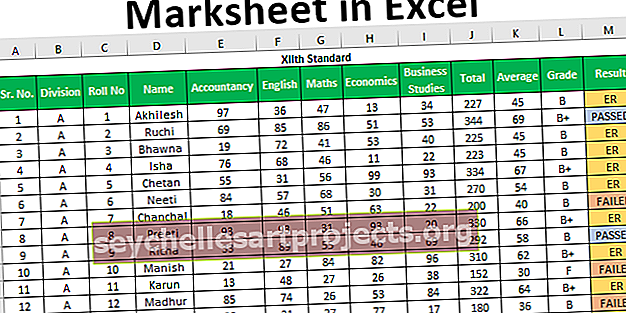
كيفية جعل ماركشيت بتنسيق Excel؟
دعونا نفهم كيفية إنشاء ورقة علامات في Excel.
يمكنك تنزيل نموذج Marksheet Excel هذا من هنا - Marksheet Excel Templateلنفترض أن لدينا البيانات التالية للعلامات المسجلة في مواد مختلفة من قبل 120 طالبًا.

نريد العثور على إجمالي الدرجات التي تم تسجيلها ، ومتوسط العلامات (سيساعدنا هذا أيضًا في منح الطلاب درجة) والنتيجة ما إذا كان الطالب ناجحًا أو رسبًا.
# 1 - دالة SUM
لمعرفة الإجمالي ، سنستخدم SUM
بناء جملة SUM في excel كما يلي:

تأخذ هذه الوظيفة 255 رقمًا بهذه الطريقة لتضيفها. لكن يمكننا أيضًا إعطاء النطاق لأكثر من 255 رقمًا كوسيطة للدالة ، لتلخيصها.
هناك طرق مختلفة لتحديد الأرقام على النحو التالي:
# 1 - طريقة الفاصلة

سيكون المجموع -

في هذه الطريقة ، نستخدم الفواصل لتحديد المتغيرات وفصلها. لقد حددنا أو اخترنا خلايا مختلفة بفاصلات.
# 2 - طريقة القولون (طريقة التحول)
في هذه الطريقة ، استخدمنا مفتاح "Shift" بعد تحديد الخلية الأولى (E3) ثم استخدمنا مفتاح السهم الأيمن لتحديد الخلايا حتى I3. يمكننا تحديد الخلايا المستمرة أو تحديد النطاق بالنقطتين يدويًا.

سيكون المجموع -

بعد إدخال الصيغة للطالب الأول ، يمكننا نسخ الصيغة لأسفل باستخدام Ctrl + D كمفتاح اختصار بعد تحديد النطاق مع الخلية الأولى في الأعلى بحيث يمكن نسخ هذه الصيغة لأسفل.
قم بتطبيق الصيغة أعلاه على جميع الخلايا المتبقية. نحصل على النتيجة التالية.

# 2 - دالة AVERAGE
لحساب متوسط العلامات ، سنستخدم وظيفة AVERAGE . صيغة الدالة AVERAGE هي نفسها الدالة SUM .

ترجع هذه الدالة متوسط وسيطاتها.
يمكننا تمرير الوسيطات إلى هذه الوظيفة بنفس الطريقة التي نمرر بها الوسيطات إلى الدالة SUM.
لتقييم المتوسط في ورقة علامات Excel ، سنستخدم الدالة AVERAGE بالطريقة التالية. سنختار العلامات التي سجلها الطالب في جميع المواد الخمسة.

سيكون المتوسط -

سنستخدم Ctrl + D لنسخ الوظيفة.
قم بتطبيق الصيغة أعلاه على جميع الخلايا المتبقية. نحصل على النتيجة التالية.

كما نلاحظ أننا حصلنا على قيم عشرية للعلامات المتوسطة التي لا تبدو جيدة. سنستخدم الآن الدالة ROUND لتقريب القيم إلى أقرب عدد صحيح.
# 3 - وظيفة الجولة
تُستخدم هذه الوظيفة لتقريب القيم إلى عدد الأرقام المحدد.
صيغة الدالة ROUND في Excel هي كما يلي:

شرح الحجج
- الرقم: بالنسبة لهذه الوسيطة ، نحتاج إلى توفير الرقم الذي نريد تقريبه. يمكننا الإشارة إلى الخلية التي تحتوي على رقم أو تحديد الرقم نفسه.
- Num_digits: في هذه الوسيطة ، نحدد عدد الأرقام التي نريدها بعد النقطة في الرقم. إذا أردنا عددًا صحيحًا خالصًا ، فإننا نحدد 0.
دعونا نستخدم هذه الوظيفة في excel markheet. وسوف يختتم الدالة AVERAGE مع وظيفة ROUND تقريب العدد الذي سيتم إرجاعها بواسطة الدالة AVERAGE .

وقد استخدمنا الدالة AVERAGE ل عدد حجة و 0 ل NUM_DIGITS .
بعد الضغط على Enter ، سنحصل على النتيجة المرجوة ، أي رقم بدون رقم عشري.
سيكون المتوسط -

قم بتطبيق الصيغة أعلاه على جميع الخلايا المتبقية. نحصل على النتيجة التالية.

# 4 - وظيفة IF
الآن لمعرفة الدرجة ، لدينا المعايير التالية.
- إذا سجل الطالب متوسط درجات أكبر من أو يساوي 90 ، فسيحصل الطالب على الدرجة S.
- إذا سجل الطالب متوسط درجات أكبر من أو يساوي 80 ، فسيحصل الطالب على الدرجة A +
- إذا سجل الطالب متوسط درجات أكبر من أو يساوي 70 ، فسيحصل الطالب على الدرجة أ
- إذا سجل الطالب متوسط درجات أكبر من أو يساوي 60 ، فسيحصل الطالب على الدرجة B +
- إذا سجل الطالب متوسط درجات أكبر من أو يساوي 35 ، فسيحصل الطالب على الدرجة B
- إذا سجل الطالب متوسط درجات أقل من 35 ، فسيحصل الطالب على الدرجة F.
لتطبيق هذه المعايير ، سنستخدم وظيفة IF في التفوق عدة مرات. يسمى هذا NESTED IF في Excel أيضًا لأننا سنستخدم الدالة IF لإعطاء وسيطة لوظيفة IF نفسها.
لقد استخدمنا الصيغة التالية لتقييم الدرجة في أوراق علامات Excel.

دعونا نفهم المنطق المطبق في الصيغة.

كما يمكننا أن نرى أنه بالنسبة لـ "logical_test" وهو المعيار ، فقد قدمنا مرجعًا لخلية K3 تحتوي على AVERAGE من العلامات واستخدمنا عوامل تشغيل منطقية "أكبر من" و "يساوي" ثم قارننا القيمة بـ 90.
هذا يعني أنه إذا كان متوسط العلامات التي سجلها الطالب أكبر من أو يساوي 90 ، فاكتب القيمة التي سنحددها في وسيطة "value_if_true" وإذا لم يتم استيفاء هذا المعيار بواسطة العلامات المتوسطة ، فما الذي يجب كتابته في الخلية كـ "Grade" ، الذي سنحدده لوسيطة "value_if_false"
بالنسبة إلى وسيطة "value_if_true" ، سنحدد النص (الدرجة) بين علامتي اقتباس مزدوجتين ، أي "S" .

بالنسبة إلى وسيطة "value_if_false" ، سنبدأ مرة أخرى في كتابة دالة IF نظرًا لأن لدينا العديد من المعايير والدرجة المقابلة التي يجب تعيينها إذا لم يتم استيفاء هذا المعيار.

لقد بدأنا الآن في كتابة دالة IF مرة أخرى للوسيطة "value_if_false" وحددنا المعايير لمقارنة متوسط العلامات بـ 80 هذه المرة.
ستكون النتيجة -

إذا كان متوسط العلامات أكبر من أو يساوي 70 ولكن أقل من 80 (معايير دالة IF الأولى) ، فسيحصل الطالب على تقدير "A" .

بهذه الطريقة ، سنطبق دالة IF في نفس الصيغة لمدة 5 مرات ، حيث لدينا 6 معايير.
تأكد من فتح الأقواس لـ ، إذا كانت الدالة 5 مرات ، فنحن بحاجة إلى إغلاق جميع الأقواس.
# 5 - COUNTIF
لمعرفة النتيجة ، سواء أكان الطالب "ناجحًا" أو "فشل" ، يتعين علينا تطبيق المعايير التالية.
- إذا حصل الطالب على أكثر من 200 علامة إجمالية وحصل على أكثر من 33 في جميع المواد ، يكون الطالب ناجحًا.
- إذا سجل الطالب أقل من 33 في مادة واحدة أو مادتين وكان إجمالي الدرجات أكبر من 200 ، فهذا يعني أن الطالب قد حصل على ER (التكرار الأساسي).
- إذا كان الطالب قد حصل على أقل من 33 في أكثر من مادتين أو أقل من أو يساوي 200 كمجموع علامات ، فإن الطالب قد فشل.
نظرًا لأننا بحاجة إلى تقييم عدد من الموضوعات التي سجل فيها الطالب أقل من 33 ، فنحن بحاجة إلى استخدام وظيفة COUNTIF التي ستحسب الأرقام بناءً على المعيار المحدد.
يكون بناء جملة الدالة COUNTIF كما يلي:

الحجج
- النطاق: نحتاج هنا إلى الإشارة إلى الخلايا التي تحتوي على رقم لمقارنة المعيار به.
- المعايير: لتحديد المعيار ، يمكننا استخدام عوامل التشغيل المنطقية بحيث يتم حساب تلك الأرقام فقط التي تفي بالمعيار.
ووظيفة
صيغة AND function excel هي كما يلي:

في وظيفة AND ، نحدد المعايير. إذا تم استيفاء جميع المعايير ، فسيأتي TRUE فقط. يمكننا تحديد ما يصل إلى 255 معيارًا.
الصيغة التي طبقناها هي كما يلي:

كما يمكن ملاحظة ذلك ، فقد استخدمنا الدالة AND داخل دالة IF لإعطاء معايير متعددة ووظيفة COUNTIF داخل الدالة AND لحساب عدد الموضوعات التي سجل فيها الطالب درجات أكبر من أو تساوي 33.
ستكون النتيجة -

قم بتطبيق الصيغة أعلاه على جميع الخلايا المتبقية. نحصل على النتيجة التالية.

أشياء يجب تذكرها حول Marksheet في Excel
- تأكد من إغلاق الأقواس لوظيفة IF.
- أثناء تحديد أي نص في الوظيفة ، يرجى استخدام علامات الاقتباس المزدوجة ("") كما استخدمناها أثناء كتابة "ناجح" ، "فشل" ، "ER" إلخ.










